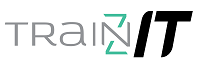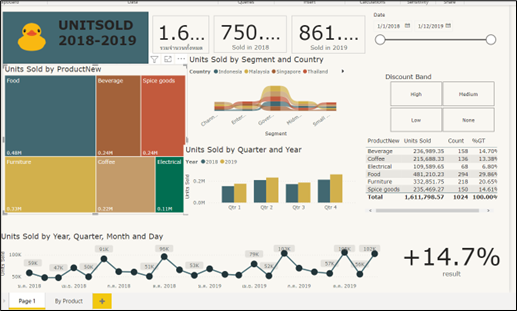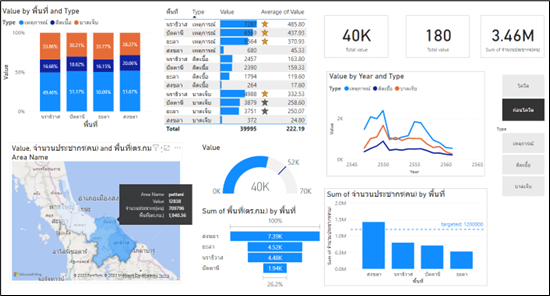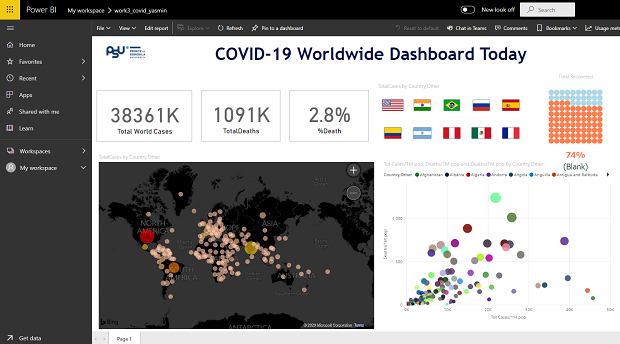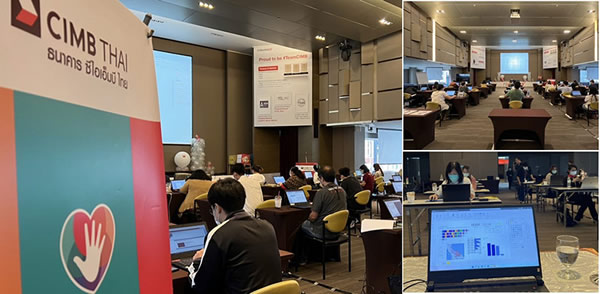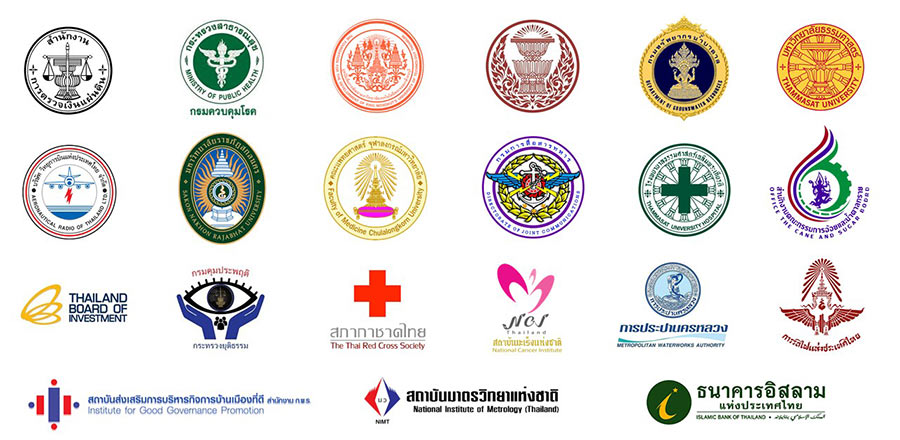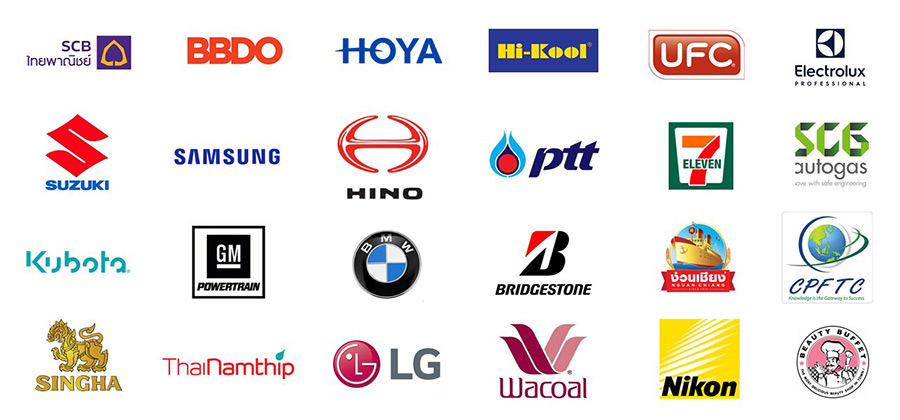A07 : หลักสูตรอบรม Data Analytics with Power BI for Business User
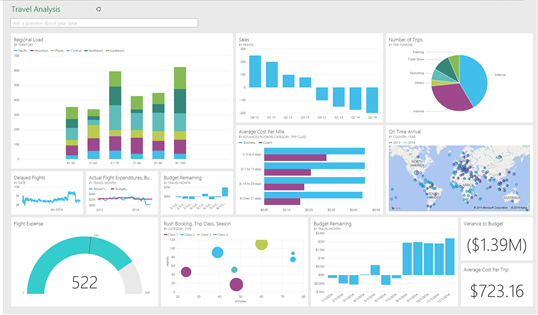 โปรแกรม Microsoft Power BI Desktop มีจุดมุ่งหมายเพื่อจัดเตรียมการแสดงภาพเชิงโต้ตอบและความสามารถทางธุรกิจด้วยอินเทอร์เฟซที่เรียบง่าย สร้างรายงานเชิงวิเคราะห์ที่มีประสิทธิภาพขั้นสูงหรือ Business Intelligence (BI) เหมาะสำหรับสร้าง Report หรือ Dashboard ในรูปแบบ Interactive เป็นเครื่องมือในการสร้างงาน Data Visualization ทั้งแบบตาราง กราฟ ชาร์ท แผนที่ และรูปร่างต่าง ๆ สามารถให้ข้อมูลเชิงลึก (Insight) ที่ธุรกิจของคุณต้องการ เพื่อการตัดสินใจที่รวดเร็วด้วยข้อมูลที่ครบถ้วน สื่อสารออกมาเป็นภาพให้เข้าใจได้ง่ายและรวดเร็ว โดยเราสามารถแชร์รายงานให้พนักงานในองค์กรและบุคคลในสาธารณะ ตลอดจน แสดงผลหน้ารีพอร์ต ไว้บนเว็บไซด์ออนไลน์ได้
โปรแกรม Microsoft Power BI Desktop มีจุดมุ่งหมายเพื่อจัดเตรียมการแสดงภาพเชิงโต้ตอบและความสามารถทางธุรกิจด้วยอินเทอร์เฟซที่เรียบง่าย สร้างรายงานเชิงวิเคราะห์ที่มีประสิทธิภาพขั้นสูงหรือ Business Intelligence (BI) เหมาะสำหรับสร้าง Report หรือ Dashboard ในรูปแบบ Interactive เป็นเครื่องมือในการสร้างงาน Data Visualization ทั้งแบบตาราง กราฟ ชาร์ท แผนที่ และรูปร่างต่าง ๆ สามารถให้ข้อมูลเชิงลึก (Insight) ที่ธุรกิจของคุณต้องการ เพื่อการตัดสินใจที่รวดเร็วด้วยข้อมูลที่ครบถ้วน สื่อสารออกมาเป็นภาพให้เข้าใจได้ง่ายและรวดเร็ว โดยเราสามารถแชร์รายงานให้พนักงานในองค์กรและบุคคลในสาธารณะ ตลอดจน แสดงผลหน้ารีพอร์ต ไว้บนเว็บไซด์ออนไลน์ได้
การอบรมจะเริ่มจากการนำเข้าข้อมูลจากแหล่งต่าง ๆ เช่น Excel, CSV, SQL, Website เข้าสู่ Power BI Desktop ที่มีคำสั่งเฉพาะในการจัดการกับข้อมูลดิบ (Raw Data) ที่เราได้มา โดยนำมาปรับแต่งจัดการด้วยเครื่องมือ Power Query Editor ด้วยคำสั่งที่ควรรู้ต่าง ๆ ของกระบวนการ ETL (Extract, Transform, Load) ทำให้ข้อมูลดิบกลายเป็น Data Warehouse ที่พร้อมจะนำไปวิเคราะห์ต่อได้ จากนั้นจะเข้าสู่ Data Model ซึ่งทำการเชื่อมโยง (relationship) แต่ละชุดข้อมูล เข้าด้วยกัน และนำไปสร้างงาน Data Visualization Dashboard ด้วยคำสั่งที่หลากหลาย, การใช้ตัวกรองข้อมูล, การใช้ฟังก์ชั่น DAX เพื่อจัดการข้อมูล, คำสั่ง Add-in Visuals เสริมที่มีให้ดาวน์โหลดเพิ่ม รวมไปถึงขั้นตอนการ โหลดไฟล์งานขึ้นสู่ Power BI Service เพื่อจัดการสร้างงานและแชร์ข้อมูลกัน และการออกแบบมุมมอง Mobile สำหรับหน้าจอขนาดเล็กด้วย
โปรแกรมที่ใช้ : Microsoft Power BI Desktop
  |
หลักสูตรนี้ สอนโดยวิทยากรที่ได้รับการรับรองจาก - Microsoft Office Specialist (MOS) – Expert 2019 - Microsoft Certified: Power BI Data Analyst Associate (PL-300) |
พื้นฐานผู้อบรม
- สามารถใช้ Microsoft Excel ได้เป็นอย่างดี
- สร้างแผนภูมิ Chart ใน MS Office ปรับแต่งในหลายๆรูปแบบได้
- ใช้งานสูตรฟังก์ชั่นหลายๆตัว และใช้เครื่องมือ Pivot Table มาก่อนจะช่วยได้มาก
- ระดับหลักสูตร :: ผู้เริ่มต้น -> ใช้งานได้จริง
ประโยชน์ที่ได้รับ
- วิเคราะห์ข้อมูลด้วย Power BI ได้อย่างถูกต้อง หลากหลาย
- เข้าใจภาพรวม ตั้งแต่รวบรวม data ไปจนสร้าง dashboard
- นำเทคนิคใหม่ๆไปปรับใช้งานได้ทันที
- เหมาะสำหรับ Business user ที่ต้องการนำเสนอรายงานต่อผู้บริหารแบบมืออาชีพ
- Workshop++ ไฟล์ตัวอย่างประกอบการเรียน
คอร์สที่แนะนำให้เรียนก่อน
คอร์สต่อไปที่แนะนำ
รายละเอียดหลักสูตร
[1] รู้จักกับ Microsoft Power BI
[2] Power BI Desktop
[3] การแปลงข้อมูลด้วย Power Query Editor (Data Transformation)
[4] จัดการกับ Data Model
[5] สร้างสูตร DAX เบื้องต้นใน Power BI
[6] สร้าง Report ด้วย Power BI Desktop
[7] การจัดการกับ Power BI Services
[8] คำสั่งและเทคนิคอื่น ๆ เพิ่มเติมใน Power BI Desktop
ในคลาสจะมีตัวอย่างไฟล์ข้อมูล, เทมเพลต, ชุด Custom Visual และไฟล์อื่น ๆ ที่จำเป็นสำหรับใช้อบรมภายในคลาส รวมถึงตัวอย่าง workshop
**ตัวอย่างภาพบรรยากาศ คอร์สอบรมให้กับเจ้าหน้าที่ ธนาคารซีไอเอ็มบีไทย [CIMB] สำนักงานใหญ่ ขอบคุณที่ให้เราเป็นส่วนหนึ่งของโครงการ Future Skills
***ภาพตัวอย่างความร่วมมือของ TrainzIT กับโครงการพัฒนาชุมชมสี่จังหวัดชายแดนใต้ หลายโครงการเช่น DeepSouthWatch, ARERES, MAC, Luukrieng, CPCR ฯลฯ
|
ตารางเรียนล่าสุด
| หลักสูตร | รอบที่เปิด | วันที่เริ่มอบรม |
| Data Analytics with Power BI for Business User | วันธรรมดา | 24 - 25 มี.ค. |
| เสาร์ | 19, 26 เม.ย. | |
| อาทิตย์ | ติดต่อสอบถาม Line: @Trainzit |
* ตารางที่แสดงเป็นเพียง บางส่วน เท่านั้นสามารถสอบถามรอบวันอื่นๆที่สะดวกเรียนได้ทันที
**ราคาค่าอบรมนี้ ยังไม่รวม VAT 7%
ราคาค่าอบรม :: 5900 บาท / 12ชม. ( 2 วัน ) *เข้าอบรมเรียนซ้ำฟรี ไม่มีค่าใช้จ่าย!
เวลาอบรม :: 10:00-17:00น. [ดูแผนที่]
Training in English❔วิทยากรสามารถอบรมเป็นภาษาอังกฤษได้ :: ✓Available
Live Online Training❔บริการอบรมตัวต่อตัวแบบไลฟ์สดออนไลน์ระยะไกล :: ✓Available
** ทุกหลักสูตร ของ TrainzIT สามารถนำไปลดหย่อนภาษีได้ 200% [ดูรายละเอียด]
โปรโมชั่น
- สำหรับลูกค้าเก่าลดทันที 500 บาท/หลักสูตร
- อบรมพร้อมกัน ท่านที่ 2 ลด 20% ท่านที่ 3++ ลด 30%
- อบรมกลุ่มนอกสถานที่ราคาพิเศษ In-House, On-Site >ขอใบเสนอราคา<
การชำระเงิน
- ชำระโดยโอนเข้าบัญชี
- ชำระด้วยเช็คขีดคร่อม
- ชำระด้วยเงินสดที่ศูนย์อบรมก่อนเริ่มวันเรียน (มัดจำล่วงหน้า)
*สามารถออกหนังสือหัก ณ.ที่จ่าย 1% หรือ 3% ได้ [คลิกดูรายละเอียด]